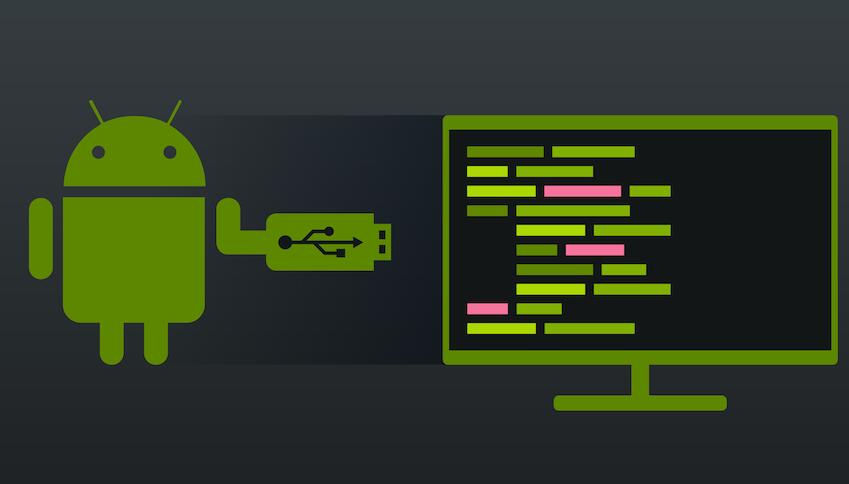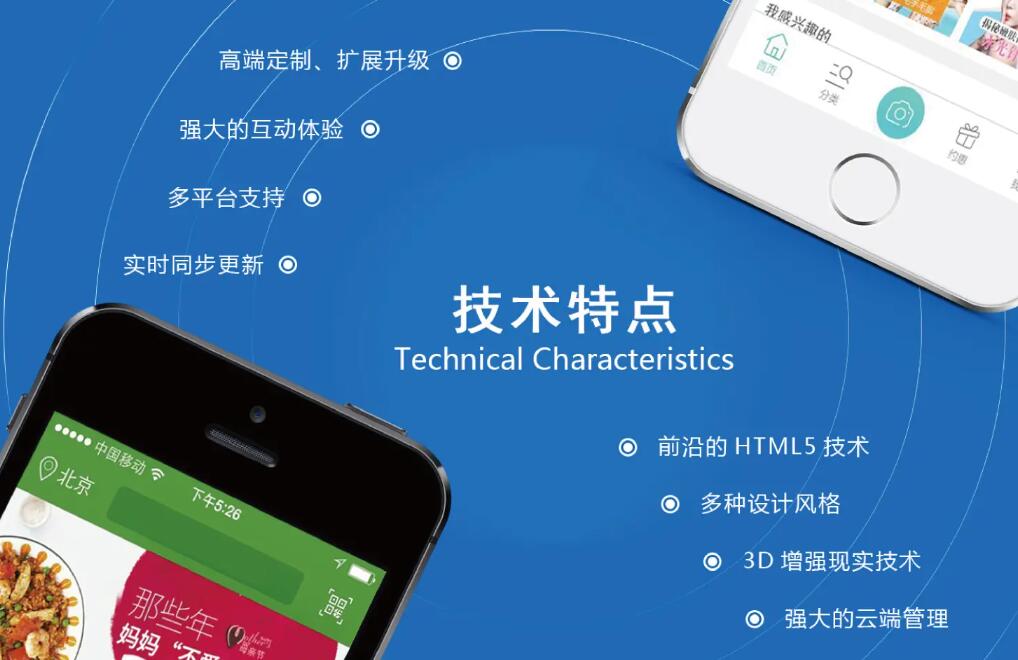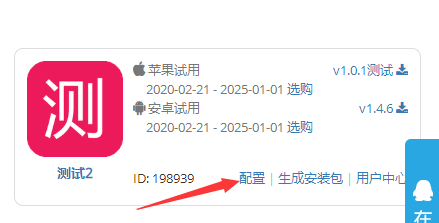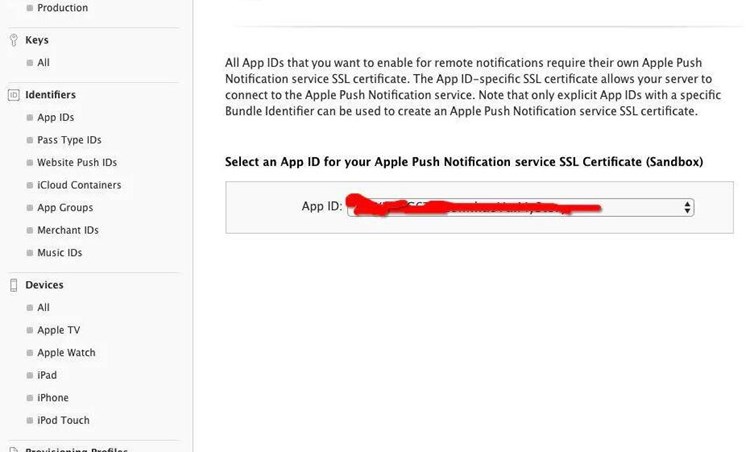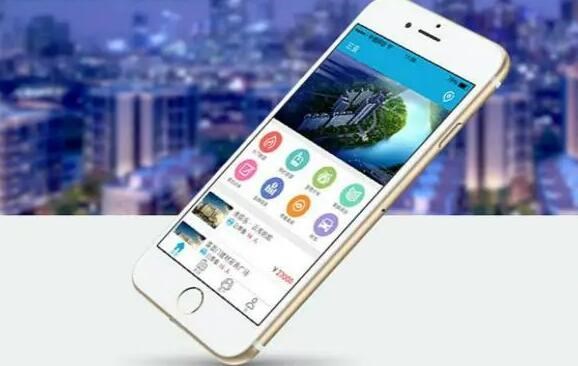WKWebView是iOS系统中的一个组件,它可以用来显示网页。与UIWebView相比,WKWebView更加高效,具有更好的性能和更完善的JavaScript交互支持。在iOS应用中,我们可以使用WKWebView来加载本地的H5页面,从而实现原生应用和H5页面的混合开发。
将H5页面打包到iOS应用中,可以提高应用的性能和用户体验。当用户在使用应用时,可以直接访问本地的H5页面,而不需要通过网络请求来获取页面内容。这样可以减少网络请求的次数,提高应用的响应速度和稳定性。
下面是WKWebView打包H5的原理和详细介绍:
1. 准备H5文件
首先,我们需要准备好要打包的H5文件。这些文件包括HTML、CSS、JavaScript等,可以使用任何一种编辑器或开发工具进行编辑和调试。在准备H5文件时,需要注意文件的路径和引用方式,确保文件能够

正确地被加载和显示。
2. 创建WKWebView
在iOS应用中创建WKWebView非常简单,只需要使用以下代码即可:
WKWebView *webView = [[WKWebView alloc] initWithFrame:self.view.bounds];
[self.view addSubview:webView];
“`
这样就可以创建一个全屏的WKWebView,并将其添加到视图中。
3. 加载H5文件
要将H5文件加载到WKWebView中,需要使用WKWebView的loadFileURL方法。该方法需要传入两个参数:文件的URL和基础URL。其中,文件的URL是指H5文件的本地路径,基础URL是指H5文件中的相对路径所基于的URL。以下是示例代码:
“`
NSString *path = [[NSBundle mainBundle] pathForResource:@”index” ofType:@”html”];
NSURL *fileURL = [NSURL fileURLWithPath:path];
NSURL *baseURL = [NSURL fileURLWithPath:path.stringByDeletingLastPathComponent];
[webView loadFileURL:fileURL allowingReadAccessToURL:baseURL];
“`
在上面的代码中,我们使用NSBundle的pathForResource方法获取了H5文件的本地路径,并使用NSURL的fileURLWithPath方法将其转换为文件的URL。然后,使用NSURL的stringByDeletingLastPathComponent方法获取了基础URL,并将其传入了loadFileURL方法中。
4. 自定义WKWebView的行为
在WKWebView中,可以通过WKWebViewConfiguration来自定义其行为。例如,可以设置WKWebView的User-Agent、JavaScript注入等。以下是示例代码:
“`
WKWebViewConfiguration *config = [[WKWebViewConfiguration alloc] init];
config.userContentController = [[WKUserContentController alloc] init];
NSString *userAgent = @”Mozilla/5.0 (iPhone; CPU iPhone OS 11_0 like Mac OS X) AppleWebKit/604.1.38 (KHTML, like Gecko) Version/11.0 Mobile/15A372 Safari/604.1″;
NSDictionary *userAgentDict = @{@”UserAgent”: userAgent};
[[NSUserDefaults standardUserDefaults] registerDefaults:userAgentDict];
“`
在上面的代码中,我们创建了一个WKWebViewConfiguration对象,并将其userContentController属性设置为一个新的WKUserContentController对象。然后,我们使用NSUserDefaults的registerDefaults方法将自定义的User-Agent设置为全局的默认值。
5. 处理WKWebView的回调
在WKWebView中,可以通过WKNavigationDelegate来处理其回调。例如,可以在WKNavigationDelegate的webView:didFinishNavigation:方法中获取页面的标题、URL等信息。以下是示例代码:
“`
– (void)webView:(WKWebView *)webView didFinishNavigation:(WKNavigation *)navigation {
self.title = webView.title;
self.urlLabel.text = webView.URL.absoluteString;
}
“`
在上面的代码中,我们实现了WKNavapp网页版igationDelegate的webView:didFinishNavigation:方法,并在其中获取了页面的标题和URL,并将其分别设置为了当前视图控制器的标题和URL标签的文本。
以上就是WKWebView打包H5的原理和详细介绍。通过将H5文件打包到iOS应用中,可以提高应用的性能和用户体验,同时也可以更好地实现原生应用和H5页面的混合开发。